Kuidas lisada Instagrami sõnumitele eriefekte
Muu Kasulik Juhend / / August 04, 2021
Kuulutused
Facebooki omanduses Instagram täiustab pidevalt oma kasutajaliidest, rakenduse ikooni värvi muutmise valikut, lisab sõnumite jaotisse eriefekte ja palju muud. Kuigi need on üsna väikesed muudatused ja ei pruugi kõigile muljet avaldada, on sellel siiski teatud visuaalne rahulolu. Mäletatavasti on Instagram Ameerika fotode või videote jagamise suhtlusvõrgustik, millel on miljoneid aktiivseid kasutajaid. Nagu juba mainitud, lubab Instagram nüüd oma kasutajatel lisada Instagrami sõnumitesse eriefekte. Kui olete ka sellest huvitatud, vaadake seda täielikku artiklit, et teada saada, kuidas seda teha.
Alustades on Facebook hiljuti ametlikult ühendanud Messengeri Instagrami jaotisega Sõnumid. See parandab kasutajate jaoks platvormidevahelise sõnumside kogemust põhimõtteliselt. Vahepeal tõmbavad Instagrami kasutajad selle eriefektide abil sõna otseses mõttes DM-jaotisse, mis võib muuta rakenduse kasutamise mugavamaks või lahedamaks. Kuna funktsioon on turul väga uus ja Instagram ei esita oma uusi täiustusi reklaamide kaudu avalikult nii palju, saame aru, et enamik Instagrami kasutajaid ei tea selle uue kohta isegi mitte tunnusjoon.
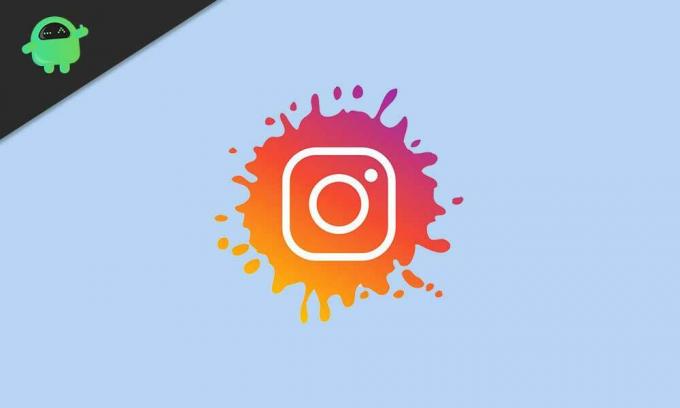
Kuidas lisada Instagrami sõnumitele eriefekte
See lahe uus funktsioon võimaldab teil tegelikult oma vestlustele seadistada kena tausta, kohandatud emotikonireaktsioonide, kadumisrežiimi jne. Nüüd ei pea te selle pärast muretsema, kuna siin oleme kõik sammud selle kohta, kuidas seda oma Instagrami rakenduses teha, väga lihtsalt. Niisiis, ilma rohkem aega raiskamata, asume sellesse.
Kuulutused
- Kõigepealt veenduge, et teie Instagrami rakendus töötab uusimal versioonil. Kui te pole selles kindel, minge lihtsalt saidile Google Play pood või Apple App Store ja kontrollige Instagrami värskendusi.
- Kui teie Instagrami rakendus on ajakohane, käivitage rakendus.
- Nüüd avage mis tahes vestlus Instagrami rakenduses.
- Sisestage sõnum (ärge saatke seda).
- Puudutage nuppu Luup tekstivälja kõrval olev ikoon.
- Siin näete valikut, mis sisaldab nelja uut efekti, mille vahel valida.
- Järgmisena puudutage mõnda neist ja valige oma efekt.
- See teisendab teie sisestatud sõnumi automaatselt selliseks efektiks ja saadab selle konkreetsele profiilile (saajale).
- Nautige!
Instagram võimaldab kasutajatel saata otsesõnumeid korraga ühele või mitmele inimesele. Oma Instagrami profiili vestlusloendi nägemiseks puudutage lihtsalt voo paremas ülanurgas saadetud kasti (Messengeri ikoon).
Saadetud või vastuvõetud sõnumite salvestamine Instagrami
Lisaks saate eriefektisõnumid ka oma Instagrami kiirvastustena kasutada. Selleks tehke järgmist.
- Kui sa tahad salvestage saadetud sõnum, pikalt vajutada selle kallal.
- Seejärel puudutage Salvesta > Kui küsitakse, puudutage nuppu Salvesta otsetee määramiseks uuesti.
- Kuigi kui soovite salvestage vastuvõetud sõnum Instagramis, pikalt vajutada selle kallal.
- Puudutage Veel > Puudutage Salvesta otsetee määramiseks.
- Olete valmis. Seega, kui soovite kiiret vastust saata, kasutage salvestatud otseteed.
See on kõik, poisid. Oletame, et sellest juhendist oli teile abi. Lisaküsimuste saamiseks võite kommenteerida allpool.
Subodh armastab kirjutada sisu, olenemata sellest, kas see võib olla seotud tehnikaga või muu. Pärast aasta tehnikablogis kirjutamist muutub ta selle vastu kirglikuks. Ta armastab mänge mängida ja muusikat kuulata. Lisaks blogimisele tekitab ta sõltuvust mängude arvutiversioonidest ja nutitelefonide lekitamisest.



![[Välkmüük] Beelink BT3 Pro Mini PC (Windows 4GB + 64GB): ülevaade](/f/23f03643eff5180b4781b33511ac54ce.jpg?width=288&height=384)